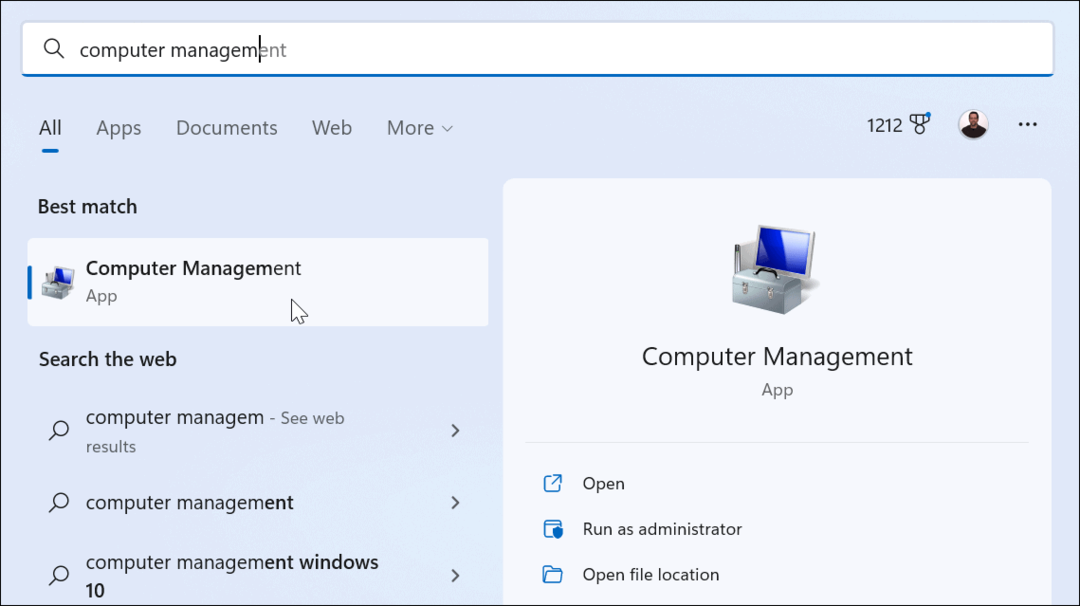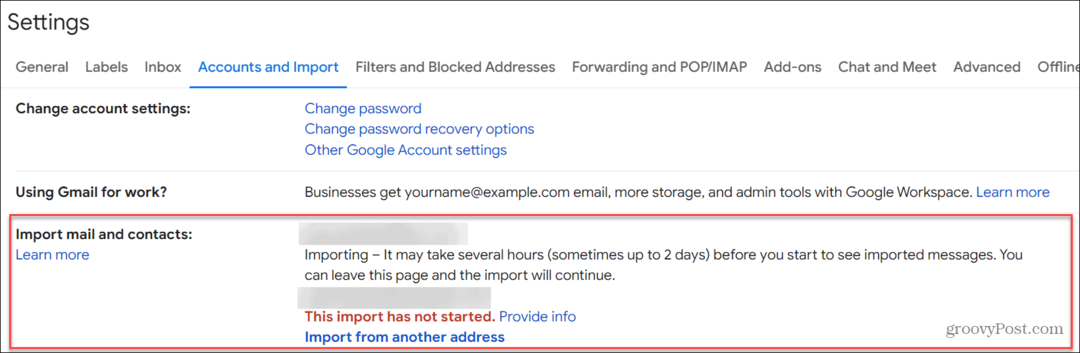Sidst opdateret den

Hvis du er som de fleste, har du sandsynligvis mange billeder, der tager ophold i din Fotos-app på iPhone og iPad. I årenes løb har Apple tilføjet forskellige måder at finde billeder på appen, herunder data og placering. Du kan også søge efter objekter på fotos. Sådan gør du det.
Søg efter objekter i fotos
I 2017 tilføjede Apple ansigtsgenkendelse til Photos-appen med iOS 10. Men måske vigtigere er det, at appen også introducerede funktionen slick search by objects. Værktøjet scanner billeder på din Photos-app og matcher dem til en database med lignende objekter. Disse fokuserer primært på kategorier som hunde, strande, solnedgange, træer og mange flere. Det kan også identificere begivenheder som sports spil eller koncerter, madprodukter og mere.
For eksempel, hvis du kan lide at gå på fodboldkampe og tage mange fotos, kan Photos-appen hurtigt identificere ethvert foto, der indeholder genstande som et stadion (eller tribunerne), fans og spillere. Omvendt kan en søgning efter "træer" resultere i billeder til "juletræer", "palmer", "egetræer" og "ahorntræer." Og det er en af fordelene ved funktionen søgning efter objekt; søgeresultater kan føre til yderligere søgninger, som Photos-algoritmen antyder.
Fuld integration
Men der er mere. Objektsøgning er kun den seneste i en række søgefunktioner i iPhone Photo-appen. Du kan også søge efter dato (måned eller år), sted (by eller stat), person og billedtekst. Du kan også udføre kombinationssøgninger, hvor du søger med flere nøgleord. For eksempel “hav” og “strand” eller “blomst” og “sommer”.
Udfører en søgning
Sådan søger du efter billeder:
- Tryk på Fotos-app på din iPhone eller iPad.
- Vælg Søg ikon nederst til højre i appen.
- Drill ned ved at trykke på et af de andre anbefalede søgeudtryk, som kan omfatte yderligere nøgleord, placeringer, personer, datoer og mere.
Hver side indeholder resultater adskilt af antallet af fotos, øjeblikke, kategorier, steder, titler og mere, når det er relevant. Tryk på en af indstillingerne for at se billederne.
Eksempel på søgninger
De følgende eksempler viser, hvordan resultaterne kan ændre sig ved at tilføje et andet nøgleord. Dette er en fantastisk måde at bore ned for at finde de fotos, du ønsker.
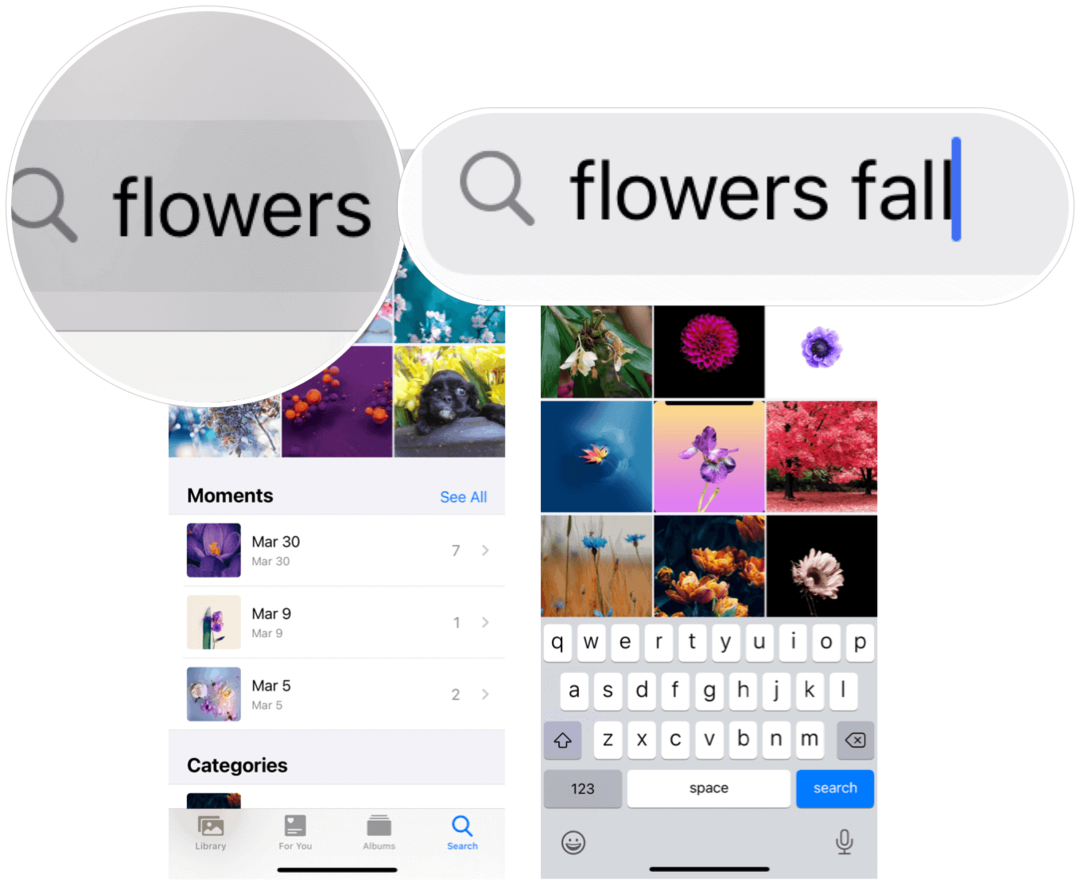
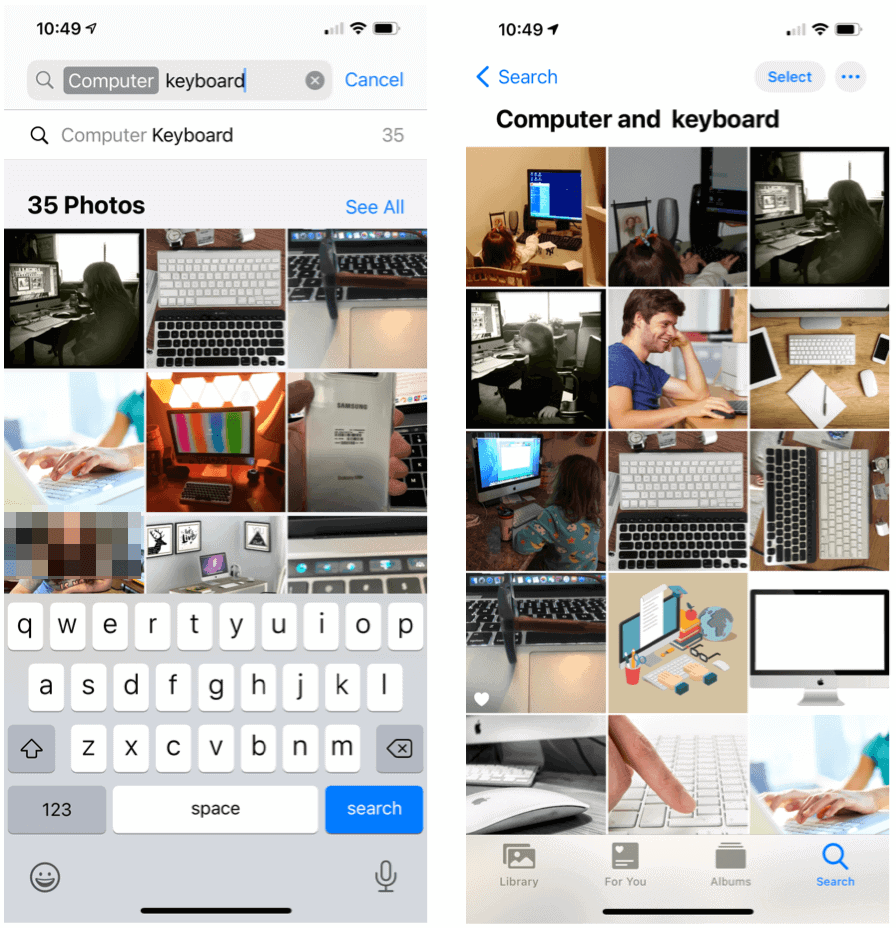
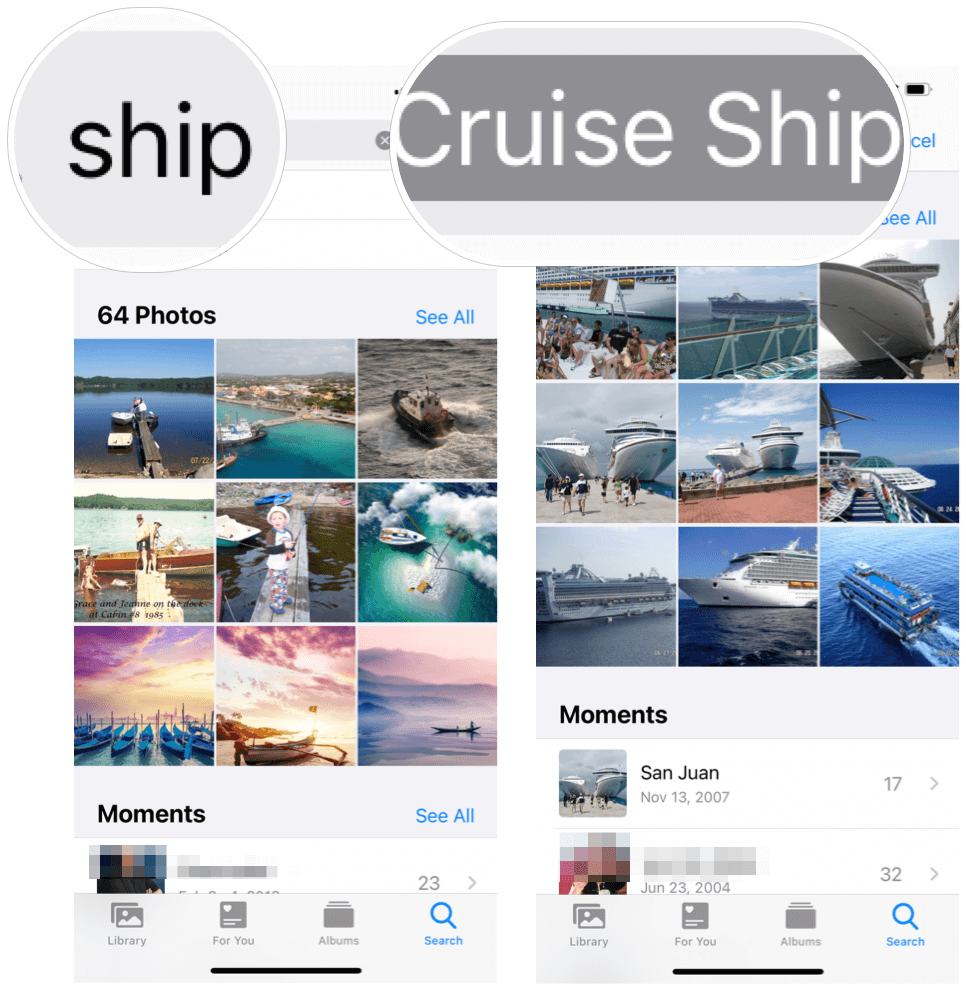
Søg efter objekter i fotos med Siri
Ikke overraskende kan du søge efter objekter i Fotos ved hjælp af Siri, Apples stemmeassistent. Brug din stemme i stedet for at skrive din søgning.
Eksempel på søgninger inkluderer:
- "Hej Siri, vis mig fotos fra Californien." (Beliggenhed)
- “Hej Siri, vis mig fotos fra jul 2017” eller “Hej Siri, vis mig fotos fra april 2020” eller “Hej Siri, vis mig fotos fra sidste måned.” (Dato)
- "Hej Siri, vis mig fotos af min hund," eller "Hey Siri, vis mig fotos af hunde i Ohio," eller "Hey Siri, vis mig fotos af pizza." (Objekter)
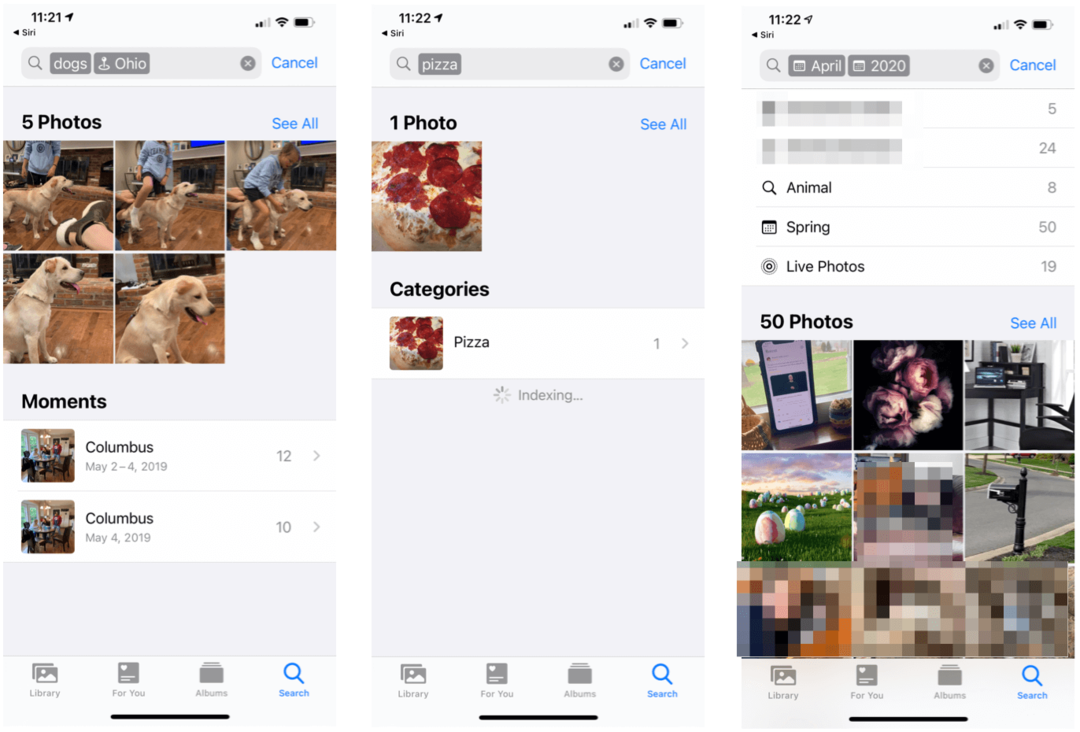
Der er meget, du kan gøre med din iPhones kamera og Photos-app. Vi har dækket mange af funktionerne, herunder hvordan man redigerer videoer, hvordan tage bedre fotos med din iPhone og mange flere.
Sådan ryddes Google Chrome-cache, cookies og browserhistorik
Chrome gør et fremragende stykke arbejde med at gemme din browserhistorik, cache og cookies for at optimere din browserydelse online. Hendes hvordan man ...
Matchende pris i butikken: Sådan får du onlinepriser, mens du handler i butikken
At købe i butikken betyder ikke, at du skal betale højere priser. Takket være prismatch-garantier kan du få online-rabatter, mens du handler i ...
Sådan giver du et Disney Plus-abonnement med et digitalt gavekort
Hvis du har haft glæde af Disney Plus og vil dele det med andre, kan du her købe et Disney + gaveabonnement til ...
Din guide til deling af dokumenter i Google Docs, Sheets og Slides
Du kan nemt samarbejde med Googles webbaserede apps. Her er din guide til deling i Google Docs, Sheets og Slides med tilladelserne ...